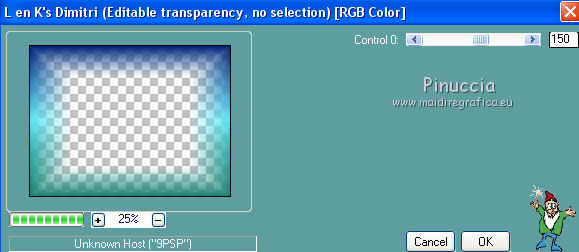|
L&K's

Ringrazio Misae per avermi permesso di tradurre i suoi tutorial.
Trovi qui l'originale di questo tutorial:

qui puoi trovare qualche risposta ai tuoi dubbi.
Se l'argomento che ti interessa non è presente, ti prego di segnalarmelo.
Questo tutorial è stato creato e tradotto con CorelX, ma può essere realizzato anche con le altre versioni di PSP.
Dalla versione X4, il comando Immagine>Rifletti è stato sostituito con Immagine>Capovolgi in orizzontale,
e il comando Immagine>Capovolgi con Immagine>Capovolgi in verticale.
Nelle versioni X5 e X6, le funzioni sono state migliorate rendendo disponibile il menu Oggetti.
Con la versione X7 sono tornati i comandi Immagine>Rifletti e Immagine>Capovolgi, ma con nuove funzioni.
Vedi la scheda sull'argomento qui
traduzione in francese qui
Le vostre versioni qui
Occorrente:
Tube a scelta.
Il mio tube è di Beatriz.
Questo filtro è composto da 20 effetti molto interessanti, che permettono di modificare l'aspetto di un'immagine,
per adottare una forma particolare, o aggiungere qualcosa, o deformarla.
Può aggiungere rilievi, creare mosaici, frammenti di immagini, trasparenze.
Inoltre può sgranare le immagine, creare linee, effetti di piastrelle, separazione di colori, ecc.
Gli effetti utilizzati nel tutorial:
L&K's - Trix qui
L&K's - Katharina qui
L&K's - Paris qui
L&K's - Dimitri qui
L&K's - Youri qui

Se vuoi usare altri colori, non esitare a cambiare le modalità di miscelatura e l'opacità dei livelli.
Nelle ultime versioni di PSP non c'è il gradiente di primo piano/sfondo (Corel_06_029)
Trovi i gradienti delle versioni precedenti qui
1. Apri una nuova immagine trasparente 800 x 600 pixels.
2. Crea un gradiente lineare composto da tre colori, con questo procedimento:
Imposta i colori scelti; per l'esempio:
colore di primo piano #5be8f6; colore di sfondo #001e7b.
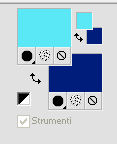
Passa il colore di primo piano a Gradiente di primo piano/sfondo, stile Lineare
colore scuro in alto e colore chiaro in basso;
Clicca su Modifica per aggiungere il terzo colore.
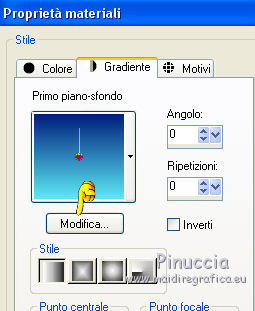
3. Cicca su Nuovo, assegna un nome al gradiente e ok.
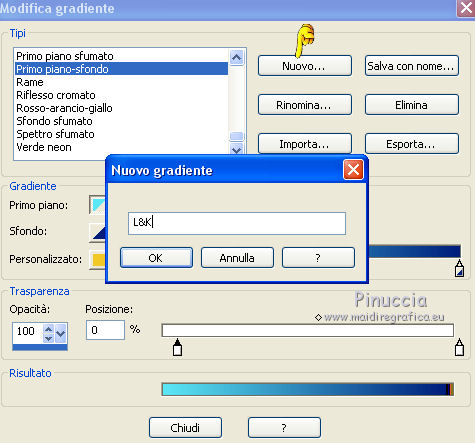
4. Per il momento lascia il colore che apparirà; clicca pressappoco nel punto indicato
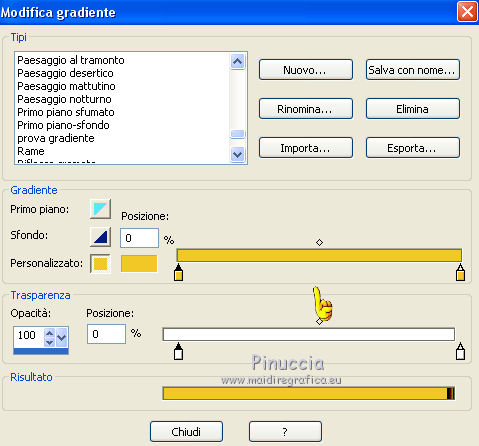
e ti apparirà l'icona di un "calamaio".
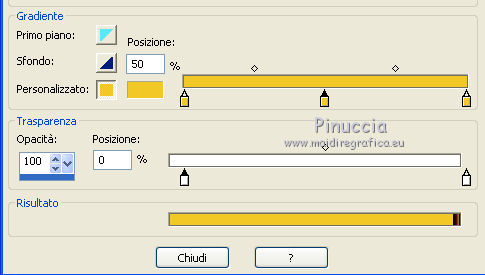
5. Clicca sull'icona del calamaio a destra e poi sulla palettina del colore di sfondo,
e avrai il primo colore della sfumatura.
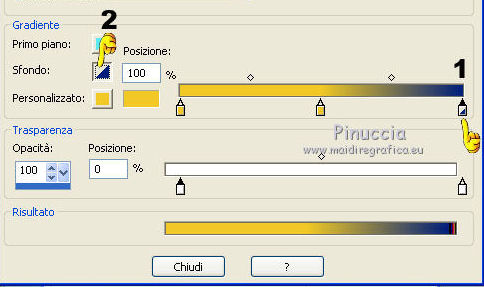
6. Clicca ora sul calamaio al centro e poi sul colore di primo piano.
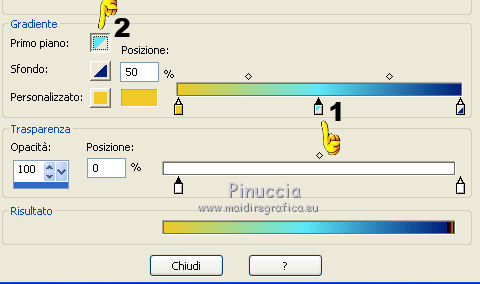
7. Infine clicca sul calamaio a sinistra e sulla palettina del colore personalizzato
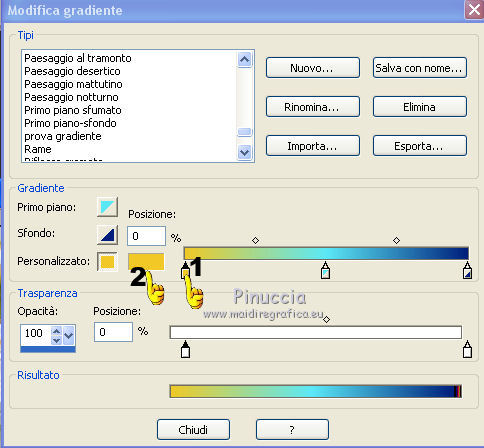
E si aprirà la paletta dei colori; imposta il colore che hai scelto di abbinare ai precedenti.
Per il mio esempio ho scelto #0b8578.
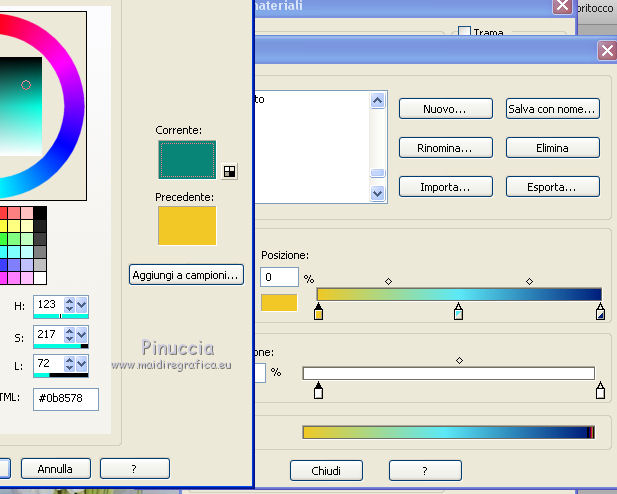
8. Ed ecco il tuo gradiente
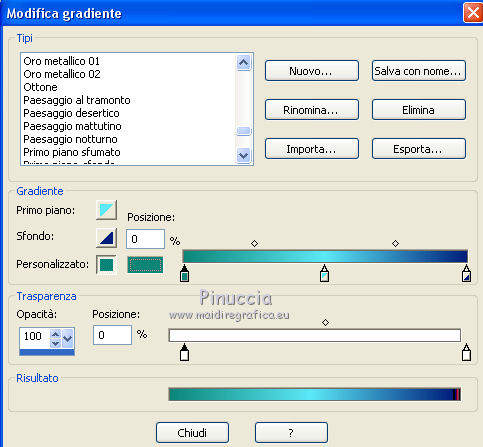
Chiudi e rispondi sì alla domanda se vuoi salvare le modifiche.
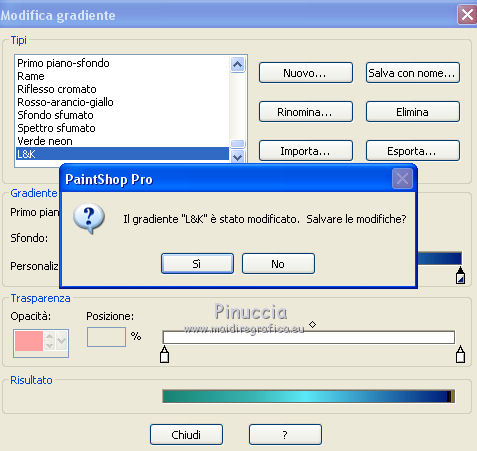
9. Ed ecco il tuo nuovo gradiente.
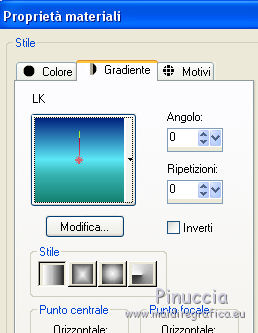
Per creare il gradiente ho usato Corel5, perchè con Corel X, la funzione Modifica mi ha sempre bloccato il programma, chiudendolo.
Se hai lo stesso problema e non puoi creare il gradiente con un'altra versione di PSP,
eccoti il mio gradiente
Ricorda però che il gradiente è stato creato con i miei colori; con altri colori avrà un aspetto differente
10. Riempi  l'immagine trasparente con il gradiente. l'immagine trasparente con il gradiente.
11. Livelli>Duplica.
12. Effetti>Plugins>L&K's - L&K's Trix
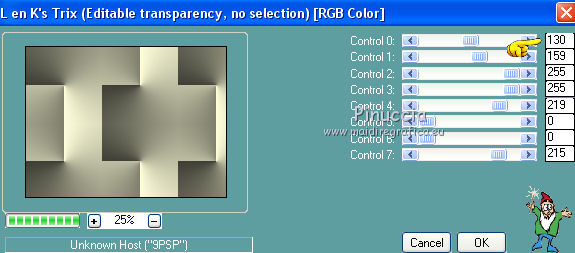
Cambia la modalità di miscelatura di questo livello in Luminanza (esistente).
13. Livelli>Unisci>Unisci visibile.
14. Effetti>Effetti di immagine>Motivo unico.
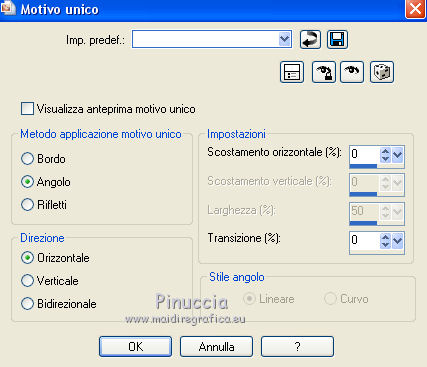
15. Effetti>Effetti geometrici>Inclina.

16. Effetti>Effetti di riflesso>Specchio rotante.

17. Effetti>Plugins>L&K's - L&K's Paris
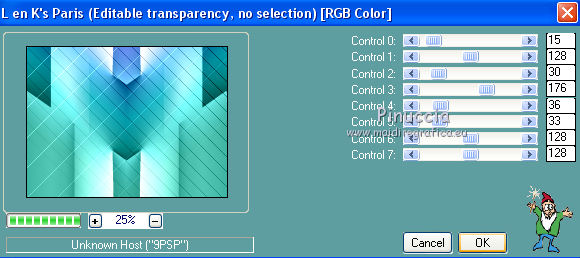
18. Livelli>Duplica.
Effetti>Plugins>L&K's - L&K's Jouri
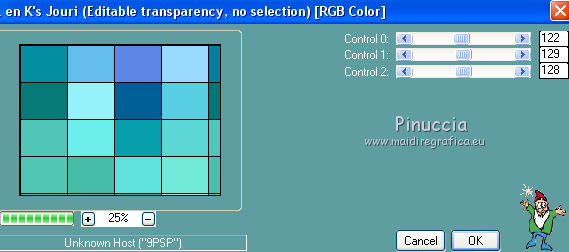
19. Effetti>Effetti geometrici>Prospettiva verticale.

20. Immagine>Capovolgi.
21. Premi il tasto K per attivare lo strumento Puntatore 
se stai usando PSP 9 il tasto D per attivare lo strumento Deformazione 
in modalità Scala  , ,
spingi il nodo superiore centrale verso il basso fino a 530 pixels.
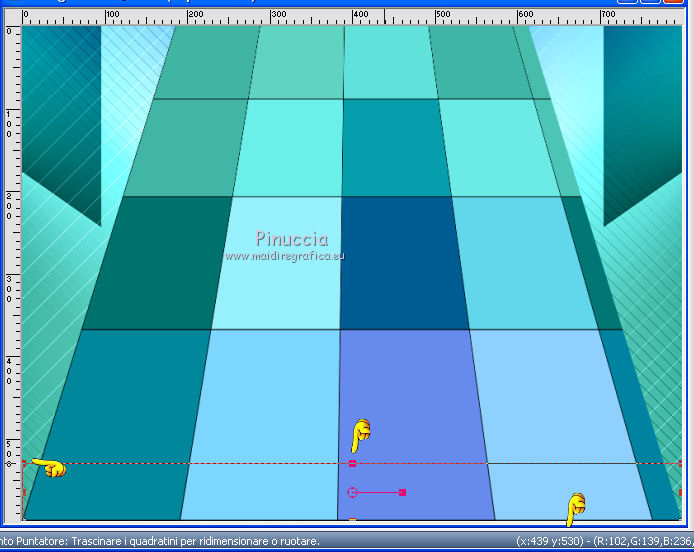
Tasto M per deselezionare lo strumento
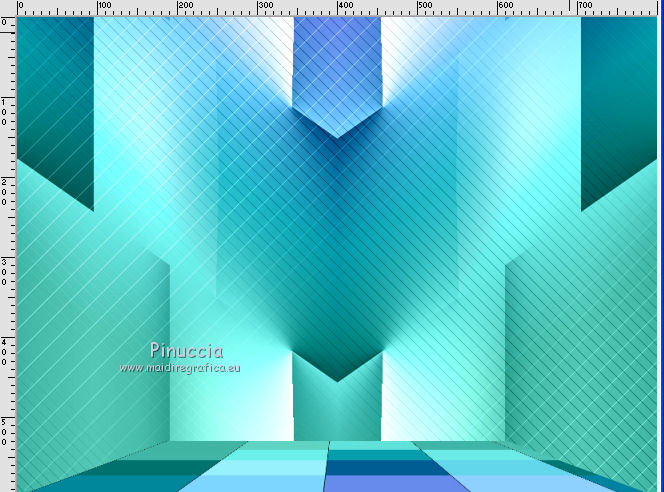
22. Attiva lo strumento Selezione 
(non importa il tipo di selezione impostato, perchè con la selezione personalizzata si ottiene sempre un rettangolo)
clicca sull'icona Selezione personalizzata 
e imposta i seguenti settaggi.

23. Riporta il colore di primo piano a Colore,
abbassa l'opacità dello strumento Riempimento a 50
e riempi  la selezione con il colore di primo piano. la selezione con il colore di primo piano.
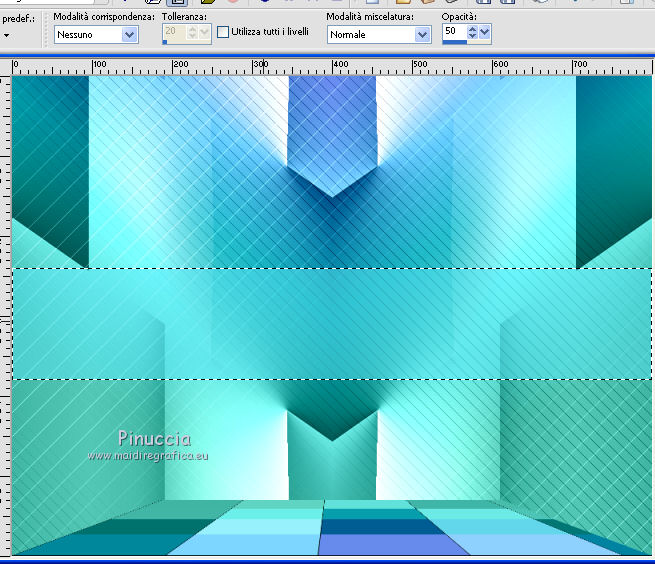
Selezione>Deseleziona.
24. Effetti>Effetti di distorsione>Onda.
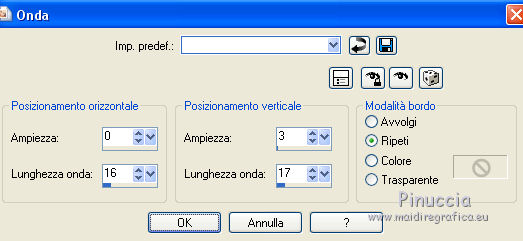
25. Immagine>Ruota per gradi - 90 gradi a sinistra.

26. Effetti>Effetti di immagine>Scostamento.
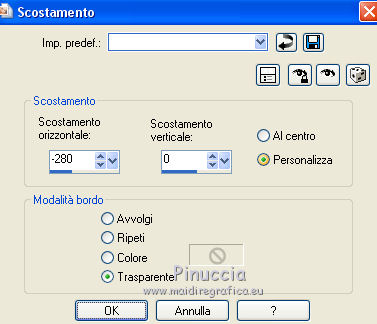
27. Effetti>Plugins>L&K's - L&K's Katharina
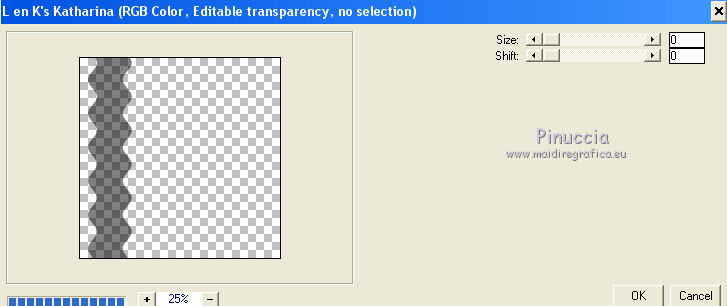
28. Immagine>Rifletti.
29. Di nuovo Effetti>Plugins>L&K's - L&K's Katharina
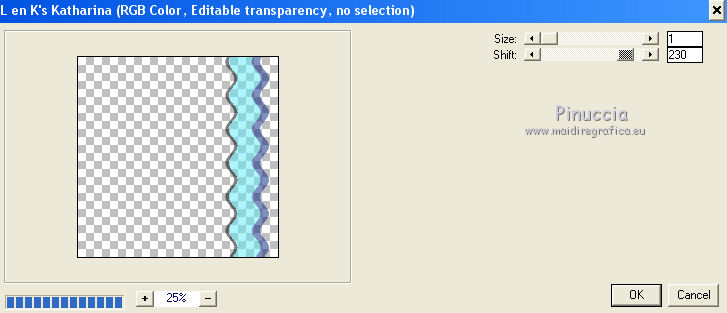
30. Abbassa l'opacità di questo livello al 50%.
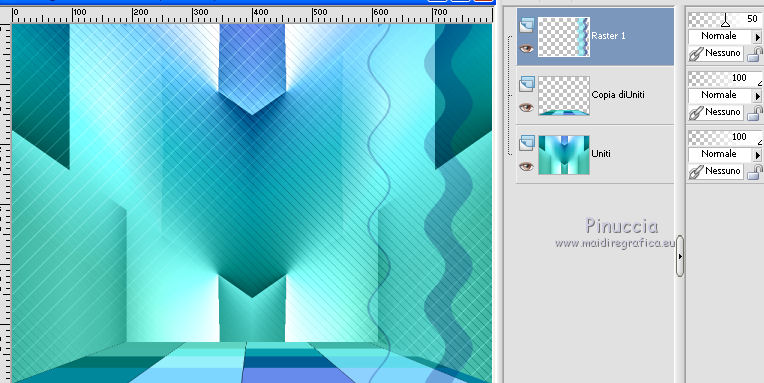
31. Attiva il livello Uniti.
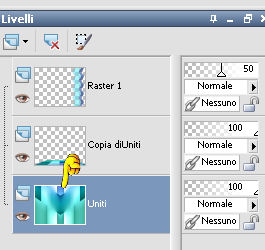
32. Livelli>Duplica.
Livelli>Disponi>Porta in alto.
33. Effetti>Effetti geometrici>Cerchio.

34. Effetti>Effetti di distorsione>Stringi (nelle versioni più recenti di PSP è diventato Compressione).

35. Di nuovo Effetti>Effetti geometrici>Cerchio, con i settaggi precedenti.
36. Di nuovo Effetti>Effetti di distorsione>Stringi - 2 volte.
37. Effetti>Effetti di immagine>Scostamento.
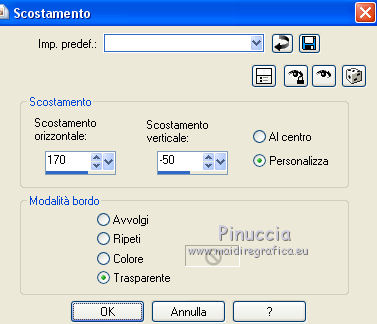
38. Regola>Messa a fuoco>Metti a fuoco.
39. Effetti>Effetti 3D>Sfalsa ombra.

40. Livelli>Duplica.
Immagine>Ridimensiona, al 65%, tutti i livelli non selezionato.
Regola>Messa a fuoco>Metti a fuoco.
41. Apri il tuo tube, e vai a Modifica>Copia.
Torna al tuo lavoro e vai a Modifica>Incolla come nuovo livello.
Immagine>Ridimensiona, se e quanto necessario, tutti i livelli non selezionato.
Regola>Messa a fuoco>metti a fuoco.
Spostalo  a sinistra. a sinistra.
Effetti>Effetti 3D>Sfalsa ombra, con i settaggi precedenti.
42. Livelli>Nuovo livello raster.
Riporta il colore di primo piano al Gradiente.
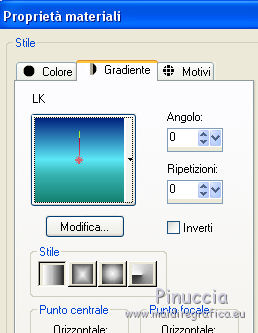
Riporta l'opacità dello strumento Riempimento a 100
e riempi  il livello con il gradiente. il livello con il gradiente.
43. Effetti>Plugins>L&K's - L&K's Dimitri
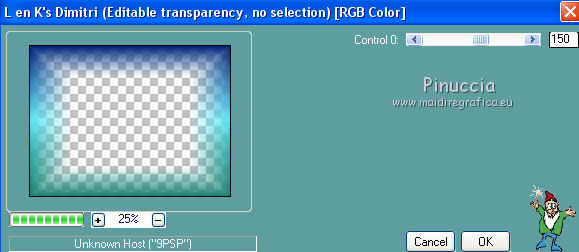
44. Cambia la modalità di miscelatura di questo livello in Sovrapponi.
45. Immagine>Aggiungi bordatura, 1 pixel, simmetriche, colore di sfondo.
Immagine>Aggiungi bordatura, 25 pixels, simmetriche, colore bianco #ffffff.
Immagine>Aggiungi bordatura, 1 pixel, simmetriche, colore di sfondo.
46. Firma il tuo lavoro e salva in formato jpg.
Il tube di questo esempio è di Gabry.


Trovi la mia mail nella barra superiore del menu.
Puoi scrivermi per qualsiasi problema, o dubbio
se trovi un link che non funziona, o anche soltanto per dirmi se ti è piaciuto.
Se vuoi mandarmi la tua versione, la aggiungerò alla mia traduzione.
12 Luglio 2015
|




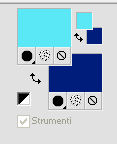
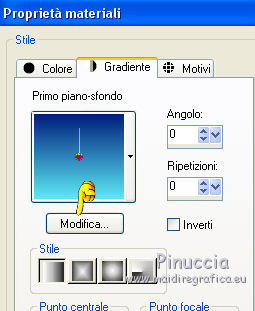
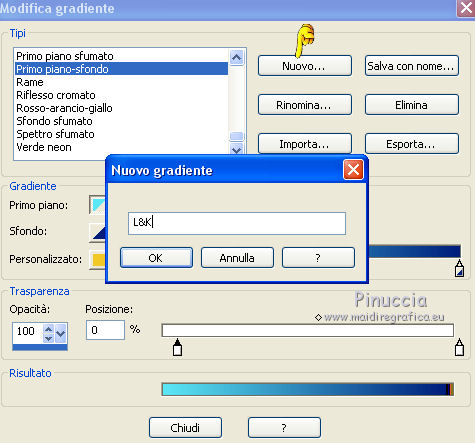
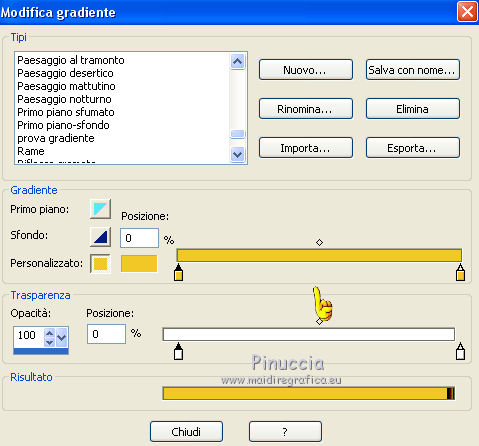
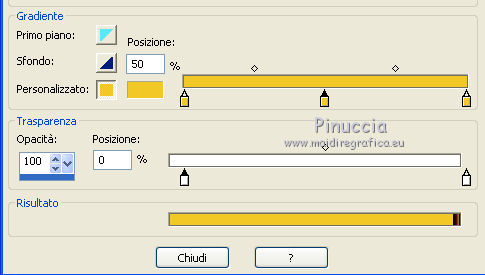
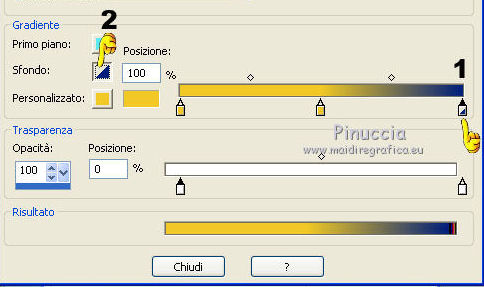
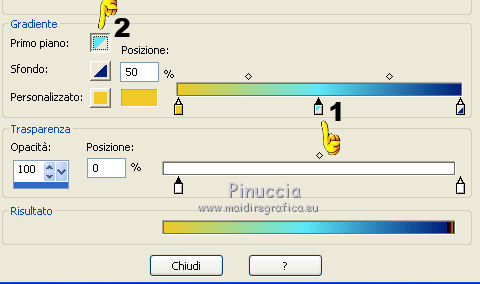
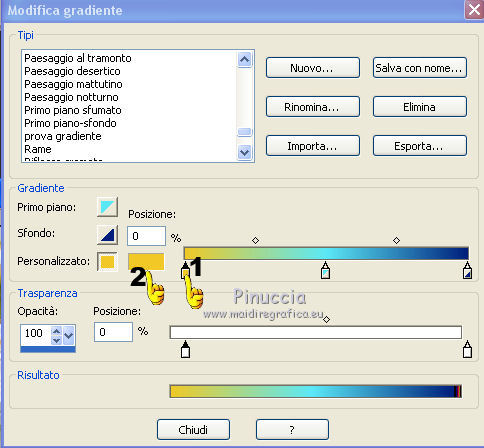
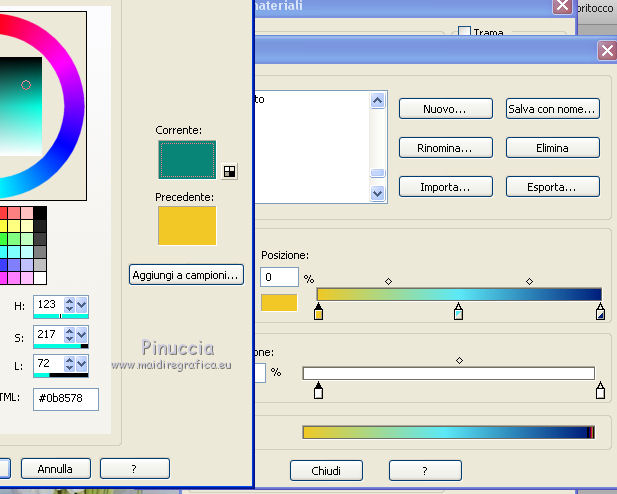
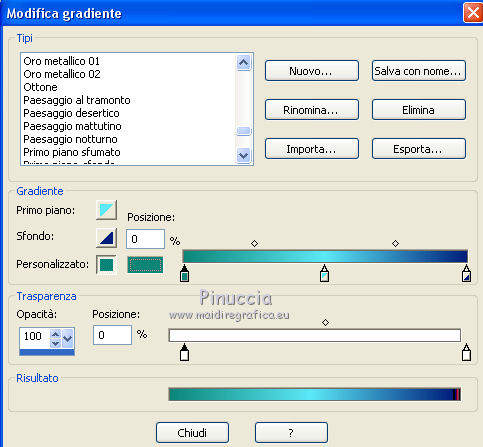
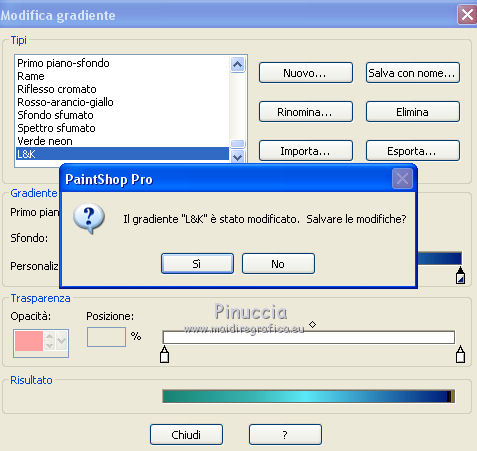
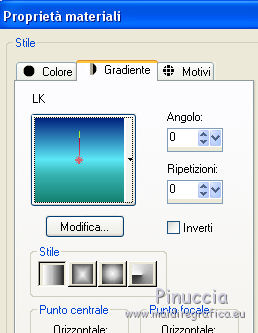
 l'immagine trasparente con il gradiente.
l'immagine trasparente con il gradiente.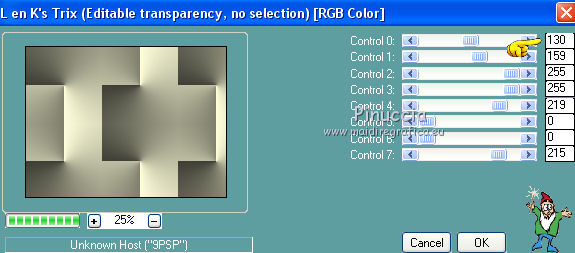
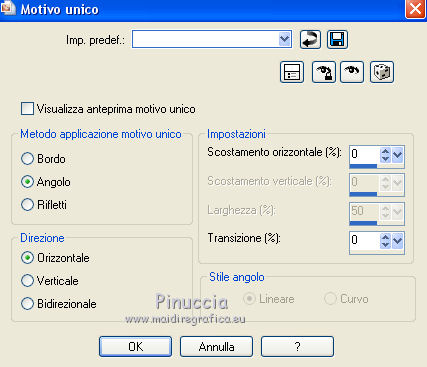


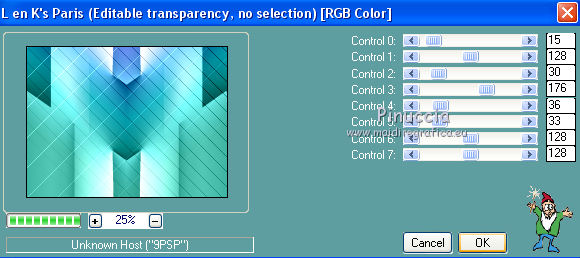
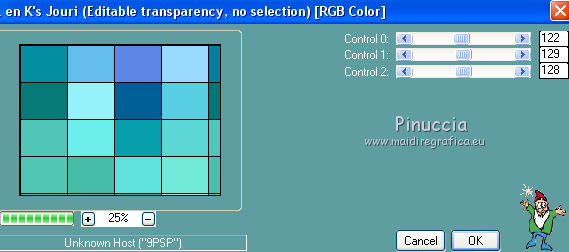



 ,
,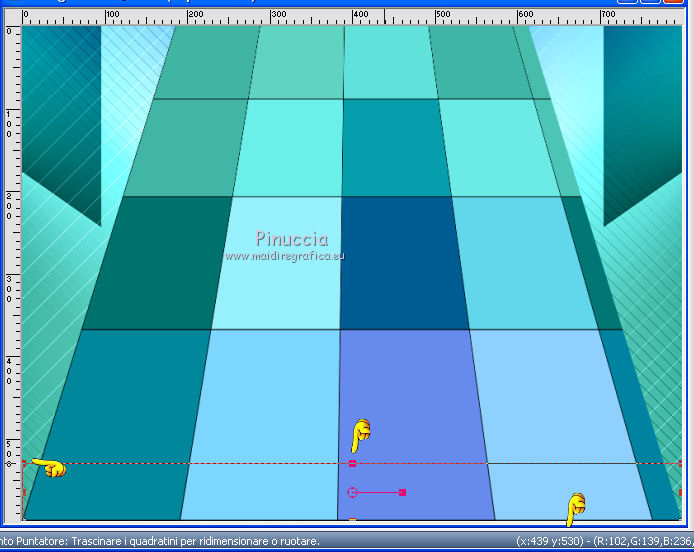
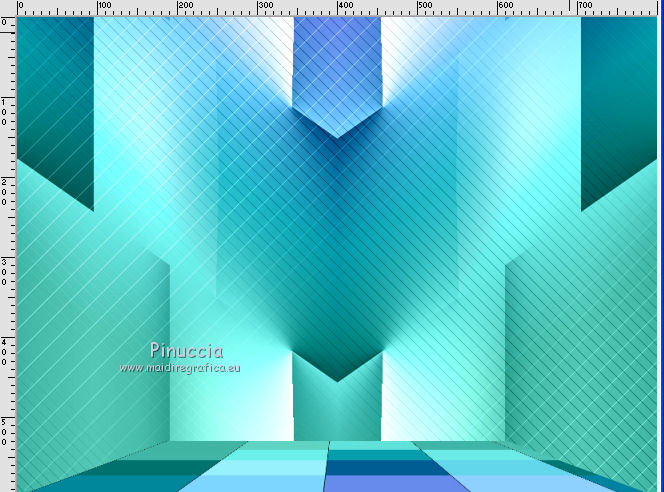



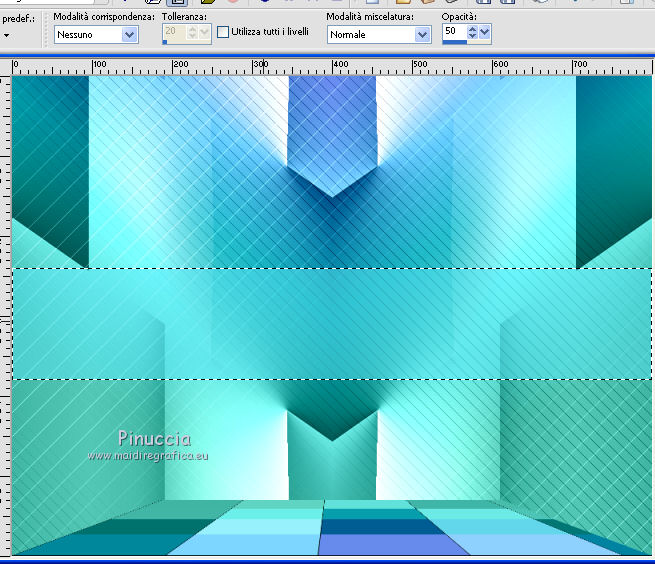
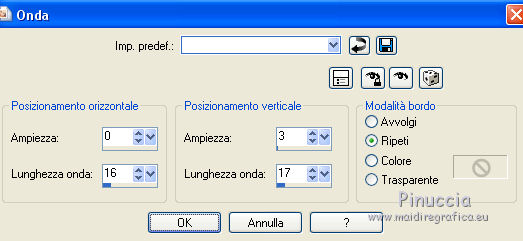

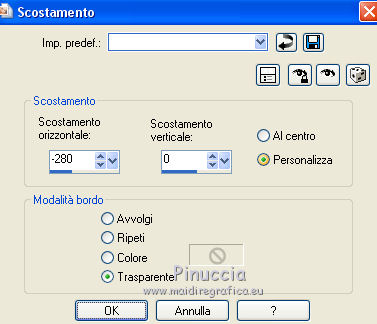
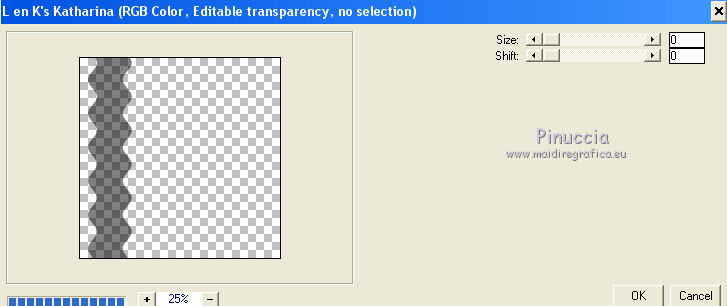
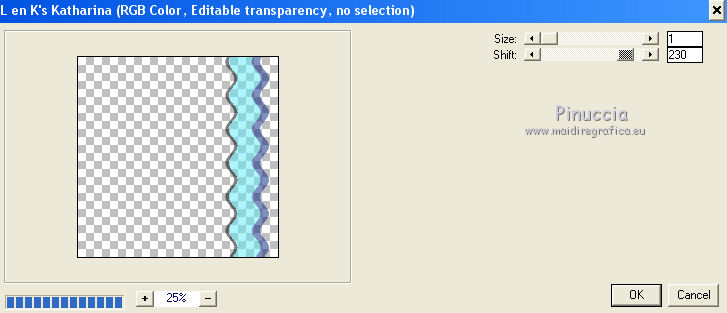
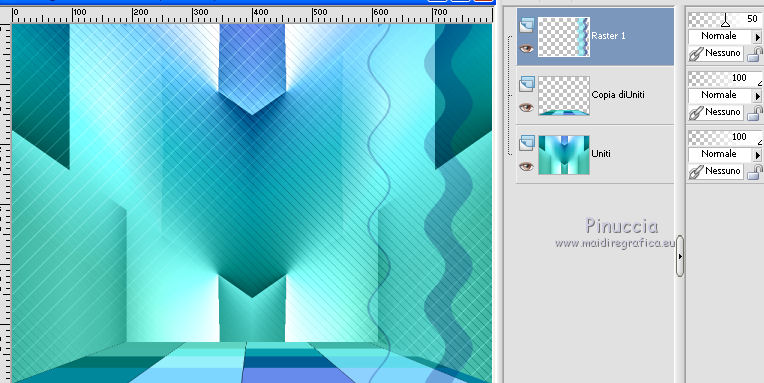
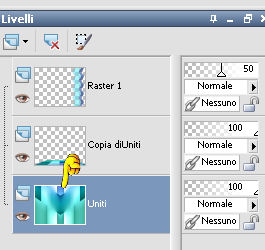


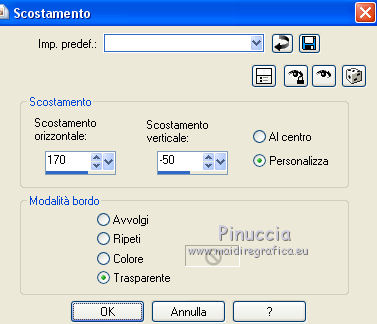

 a sinistra.
a sinistra.